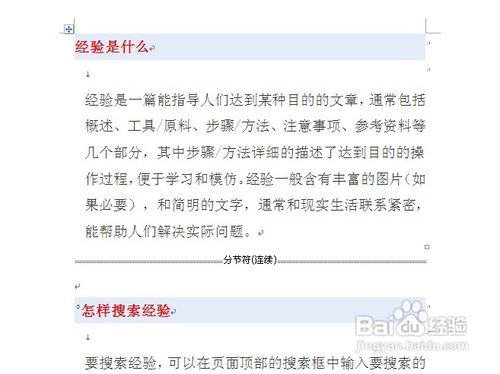1、在WORD2007中插入分隔符很简单,首先将光标定位到需要插入的分隔符地方。然后点击分隔符,再选择插入的符号,例如,选择连续的分节符。
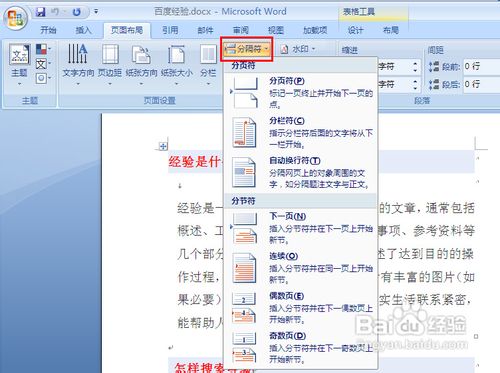
2、插入后,我们看不到它们,这样不好删除,怎么办呢?点击左上角OFFICE按钮。
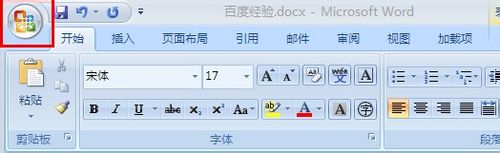
3、在打开的下拉菜单右下角选择“WORD选项”。
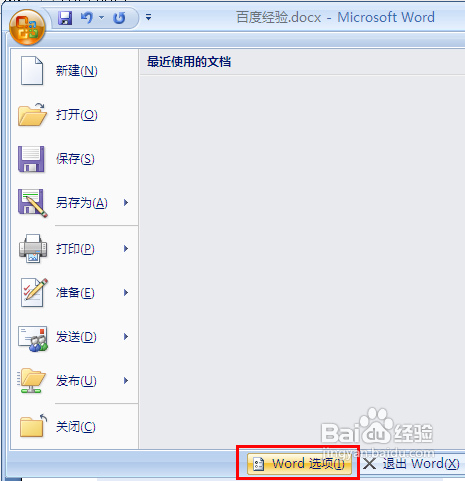
4、然后切换到“显示”选项卡,将“始终在屏幕上显示这些格式标记”区域下的“显示所有格式标记”打勾,点确定。
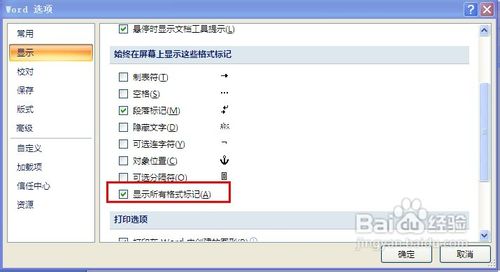
5、这时我们就可以看到所插入的分节符了。如要删除先将光标定位到分隔符前面,按Delete即可删除。
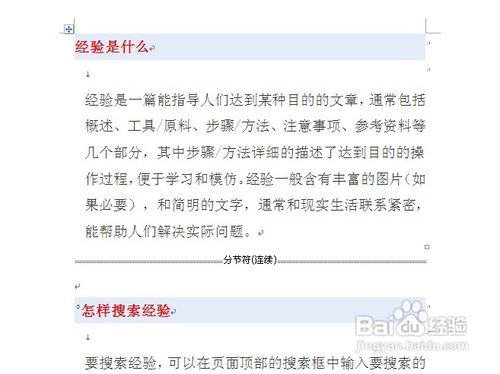
时间:2024-10-14 07:37:22
1、在WORD2007中插入分隔符很简单,首先将光标定位到需要插入的分隔符地方。然后点击分隔符,再选择插入的符号,例如,选择连续的分节符。
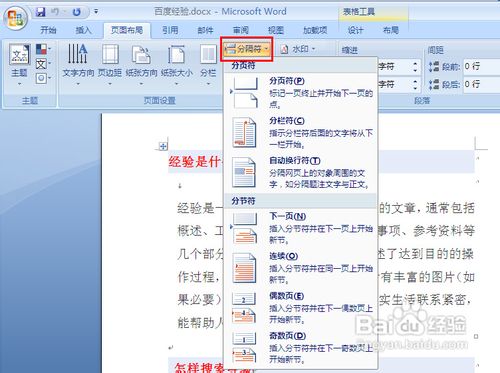
2、插入后,我们看不到它们,这样不好删除,怎么办呢?点击左上角OFFICE按钮。
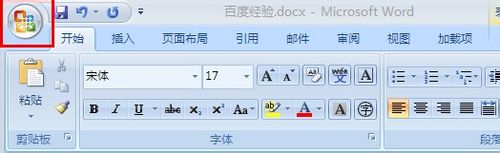
3、在打开的下拉菜单右下角选择“WORD选项”。
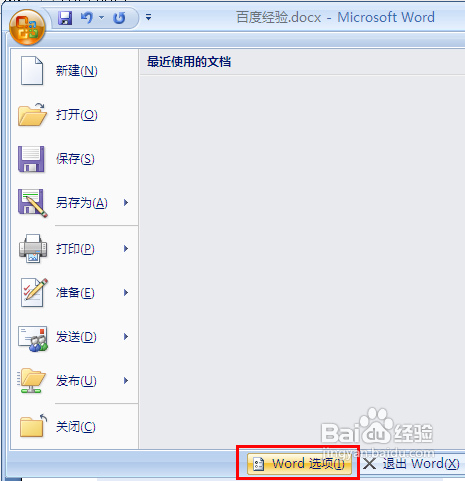
4、然后切换到“显示”选项卡,将“始终在屏幕上显示这些格式标记”区域下的“显示所有格式标记”打勾,点确定。
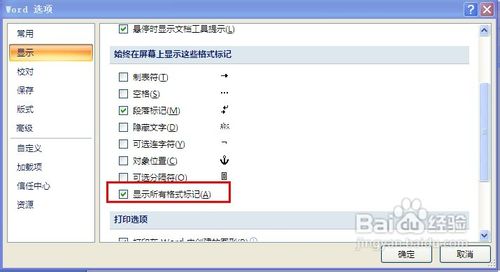
5、这时我们就可以看到所插入的分节符了。如要删除先将光标定位到分隔符前面,按Delete即可删除。